Installation
Auf dieser Seite wird beschrieben, wie Sie die verschiedenen Bestandteile von JUNUX installieren. Wenn Sie alle Schritte erfolgreich durchgeführt haben ist Ihr Shop-Backend und die JUNUX App bereit für die Einrichtung.
Installation der benötigten Shopware Plugins
Damit die JUNUX App sich mit Ihrem Shop verbinden kann, muss Shopware erweitert werden. Dies geschieht durch das JUNUX Shopware Plugin. Damit das Plugin installiert werden kann, muss vorher jedoch die Repertus Runtime installiert worden sein.
Die Repertus Runtime
Die Repertus Runtime erweitert Shopware um Funktionen, die das JUNUX Plugin zwingend benötigt. Die Runtime muss daher VOR dem JUNUX Plugin installiert werden.
Installation der Runtime
- Die Runtime kann über den Shopware Community Store bezogen werden. Danach kann die App über den Plugin-Manager heruntergeladen oder manuell als ZIP-Datei hochgeladen werden.
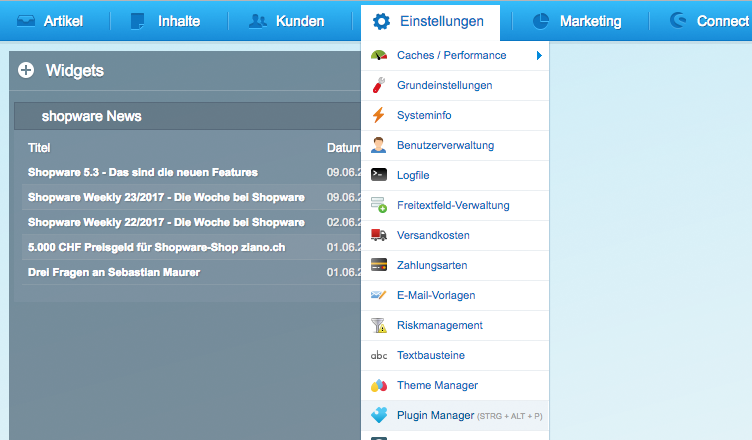
- Wenn das Plugin erfolgreich hoch- bzw. heruntergeladen wurde, kann es durch einen Klick auf Installieren (1) installiert werden.
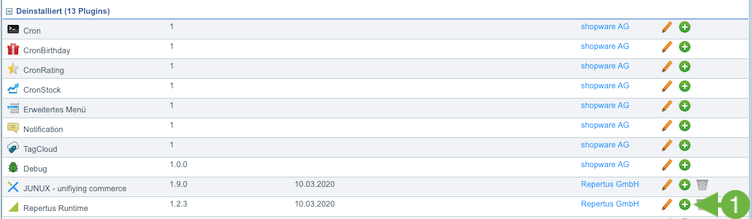
- Nach der Installation muss das Plugin noch aktiviert werden. Dies können Sie durch einen Klick auf das rote X (2) durchführen.

Sie werden danach gefragt, ob Sie den Cache löschen wollen. Diese Frage sollten Sie mit Ja beantworten und anschließend das Backend neu laden.
Nach der Installation der Runtime muss das Backend neu geladen werden, bevor Sie das JUNUX Plugin installieren. Dies ist notwendig, damit alle benötigten Funktionen für die Installation von JUNUX bereitstehen.
Das JUNUX Plugin
Das JUNUX Plugin bildet die Grundlage für die Kommunikation zwischen App und Shopware. Es ist zwingend erforderlich, dass die Repertus Runtime vorher installiert und das Backend neu geladen wurde. Nur dann stehen alle benötigten Funktionen für die Installation zur Verfügung.
Installation des JUNUX Plugins
- JUNUX kann über den Shopware Community Store bezogen werden. Danach kann die App über den Plugin-Manager heruntergeladen oder manuell als ZIP-Datei hochgeladen werden.
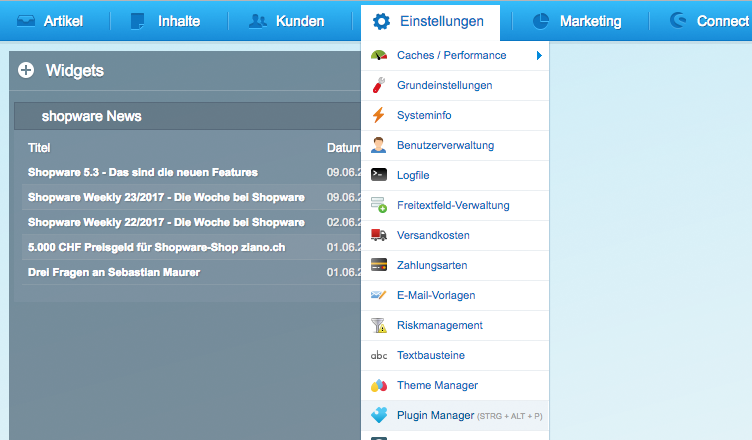
- Wenn das Plugin erfolgreich hoch- bzw. heruntergeladen wurde, kann es durch einen Klick auf Installieren (1) installiert werden.
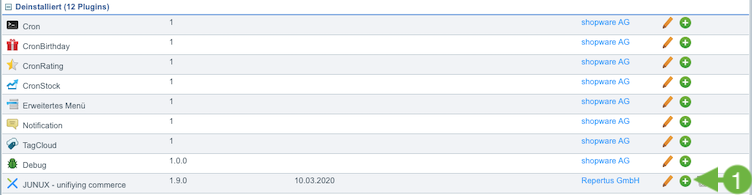
- Danach öffnet sich die Detail-Ansicht des Plugins. Mit einem Klick auf Aktivieren (2) wird das Plugin aktiviert.

- Vor oder nach dem Aktivieren müssen für das noch ein paar Plugin-Einstellungen vorgenommen werden. Diese werden genauer unter Konfiguration des JUNUX Plugins beschrieben.
First Run Wizard
Der First Run Wizard leitet Sie durch die Registrierung zum JUNUX Kundenkonto und zum Buchen von Lizenzen. Nach der Installation von JUNUX erscheint der First Run Wizard beim Aufruf des Shopware Backends. Der First Run Wizard wird nach erfolgreicher Registrierung bzw. Anmeldung automatisch deaktiviert. Des Weiteren haben Sie in den Plugineinstellungen die Möglichkeit den First Run Wizard zu deaktivieren.
- Willkommensfenster des First Run Wizards

- Klicken Sie auf Weiter. Im nächsten Schritt werden die AGB von JUNUX angezeigt.
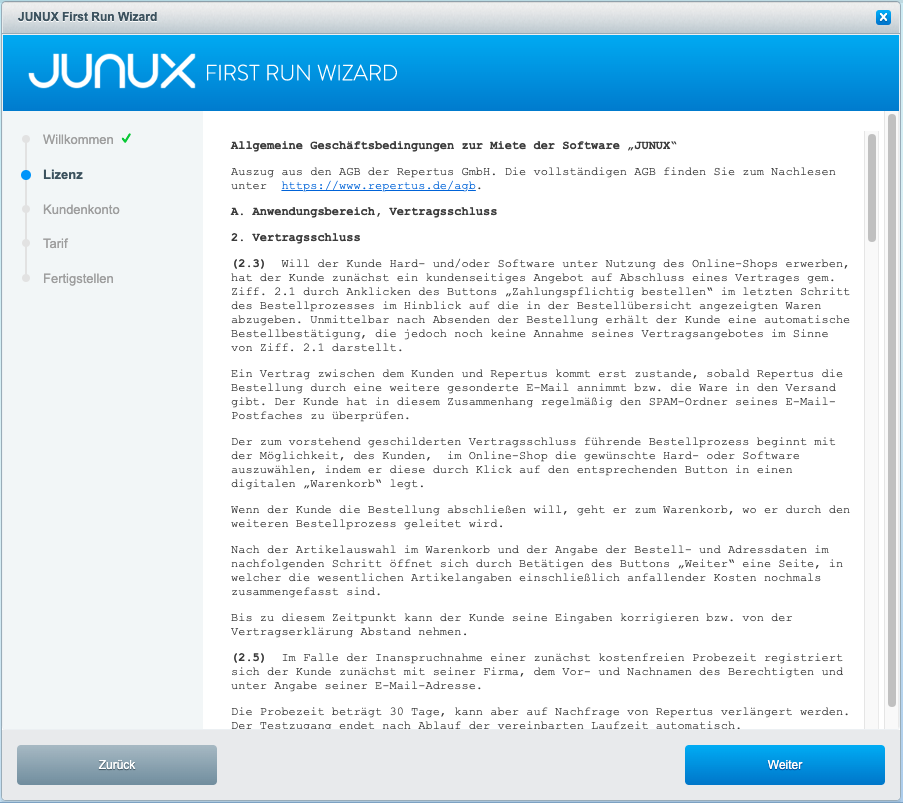
- Mit einem Klick auf Weiter akzeptieren Sie die AGB und können nun Ihre Daten eingeben. Falls Sie bereits ein Kundenkonto haben, können Sie sich auch über die Funktion "mit bestehendem JUNUX Kundenkonto" (1) anmelden.
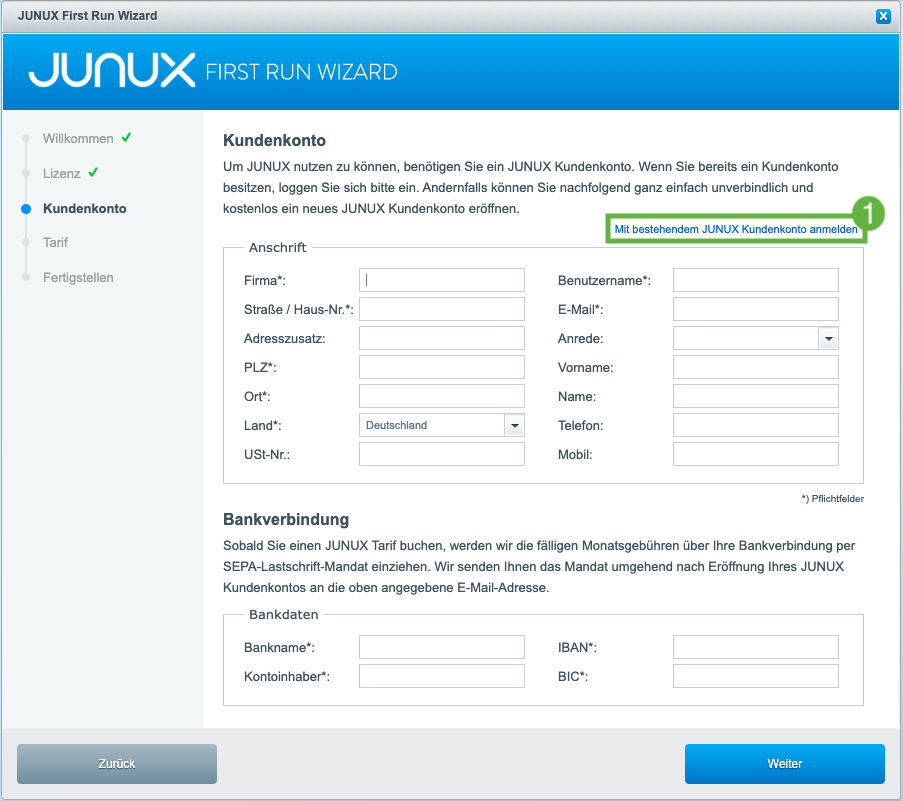
- Im Nächsten Schritt können Sie einen unserer attraktiven Tarife wählen.
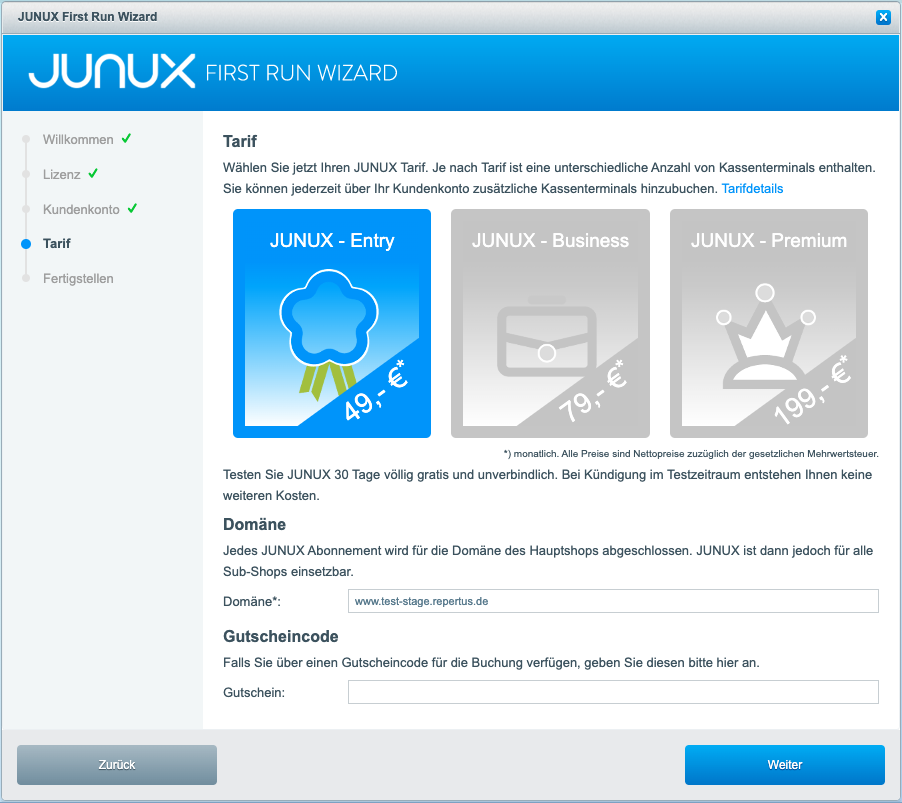
- Haben Sie sich für einen Tarif entschieden, tragen Sie die Domäne des Hauptshops in das entsprechende Eingabefeld ein. Im nächsten Schritt ist eine detaillierte Zusammenfassung zu Ihrem JUNUX Abonnement zu sehen. Klicken Sie nun auf den Beenden Button um das Abonnement abzuschließen.
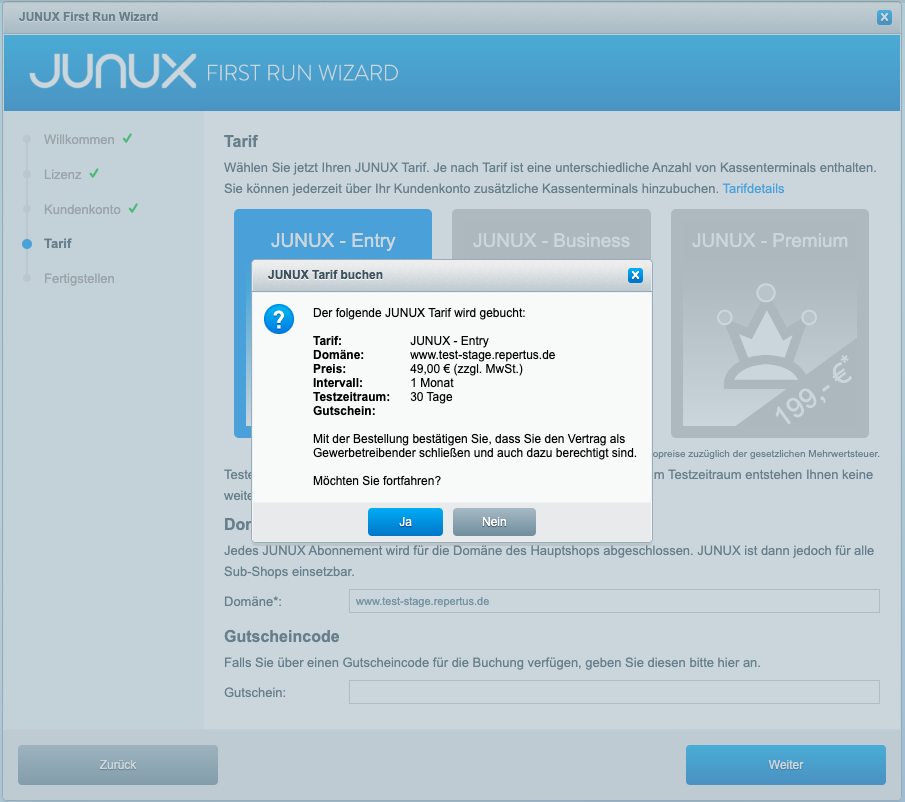
Installation JUNUX App
Die JUNUX App wird mit Hilfe des Apple App Stores installiert. Suchen Sie dafür einfach nach JUNUX und installieren Sie die App.
Weitere Information zur Installation von Apps auf iOS-Geräten finden Sie in der Apple Hilfe unter App Store auf iOS-Geräten, Apple TV oder dem Computer verwenden.